BMW 4 SERIES GRAN COUPE 2016 Betriebsanleitungen (in German)
Manufacturer: BMW, Model Year: 2016, Model line: 4 SERIES GRAN COUPE, Model: BMW 4 SERIES GRAN COUPE 2016Pages: 275, PDF-Größe: 5.48 MB
Page 11 of 275
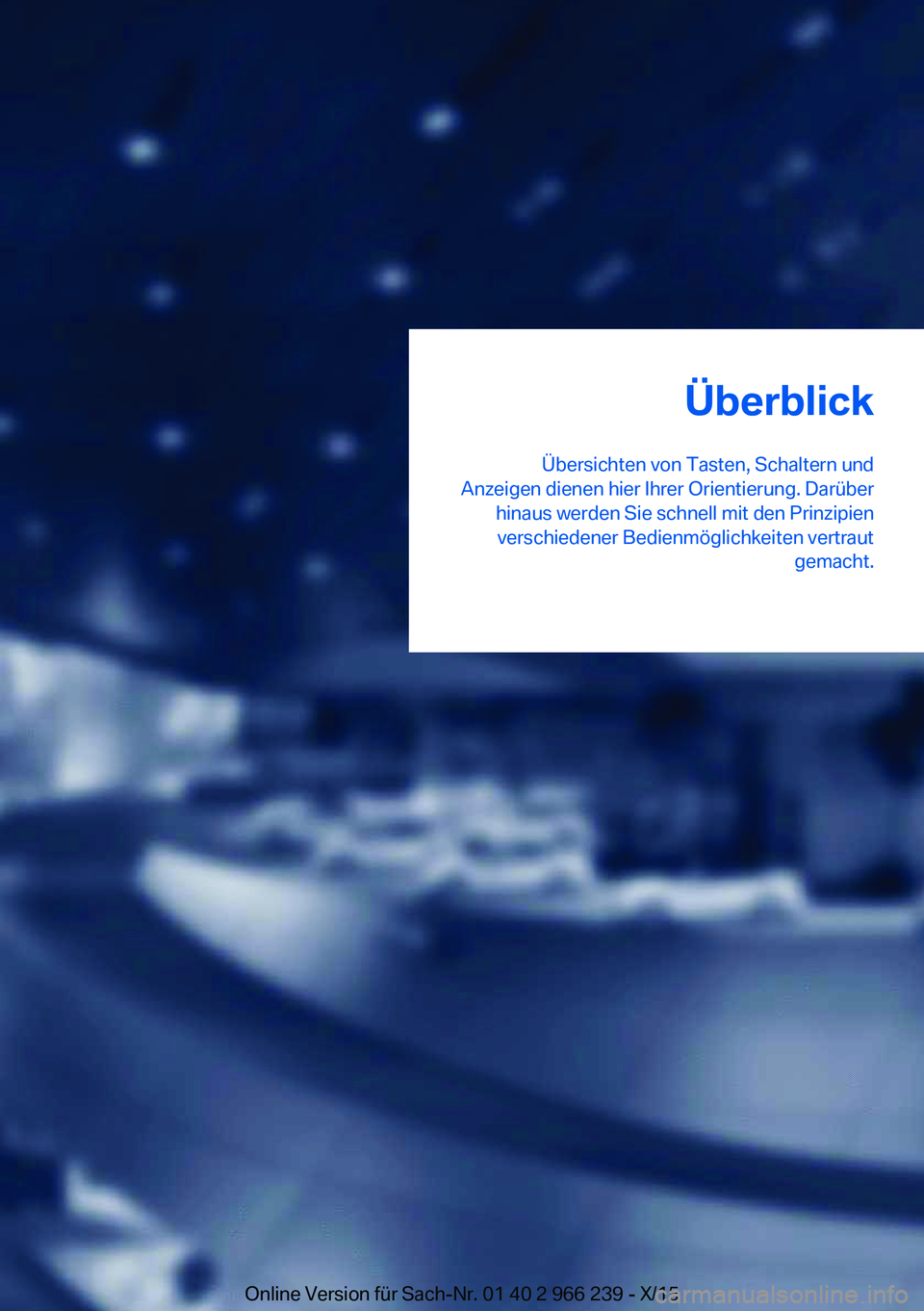
Überblick
Übersichten von Tasten, Schaltern und
Anzeigen dienen hier Ihrer Orientierung. Darüber hinaus werden Sie schnell mit den Prinzipienverschiedener Bedienmöglichkeiten vertraut gemacht.Online Version für Sach-Nr. 01 40 2 966 239 - X/15
Page 12 of 275
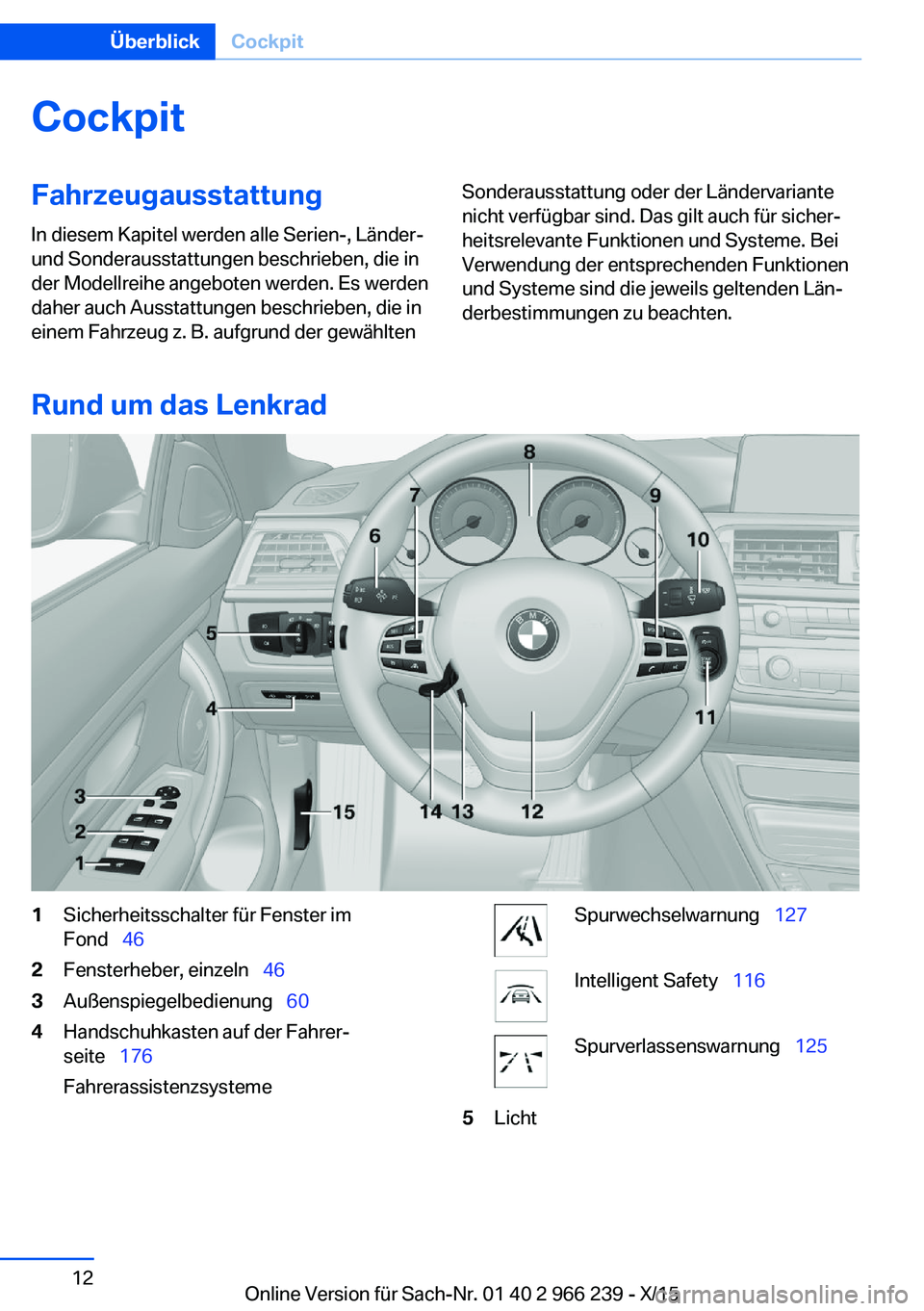
CockpitFahrzeugausstattung
In diesem Kapitel werden alle Serien-, Länder-
und Sonderausstattungen beschrieben, die in
der Modellreihe angeboten werden. Es werden
daher auch Ausstattungen beschrieben, die in
einem Fahrzeug z. B. aufgrund der gewähltenSonderausstattung oder der Ländervariante
nicht verfügbar sind. Das gilt auch für sicher‐
heitsrelevante Funktionen und Systeme. Bei
Verwendung der entsprechenden Funktionen
und Systeme sind die jeweils geltenden Län‐
derbestimmungen zu beachten.
Rund um das Lenkrad
1Sicherheitsschalter für Fenster im
Fond 462Fensterheber, einzeln 463Außenspiegelbedienung 604Handschuhkasten auf der Fahrer‐
seite 176
FahrerassistenzsystemeSpurwechselwarnung 127Intelligent Safety 116Spurverlassenswarnung 1255LichtSeite 12ÜberblickCockpit12
Online Version für Sach-Nr. 01 40 2 966 239 - X/15
Page 13 of 275
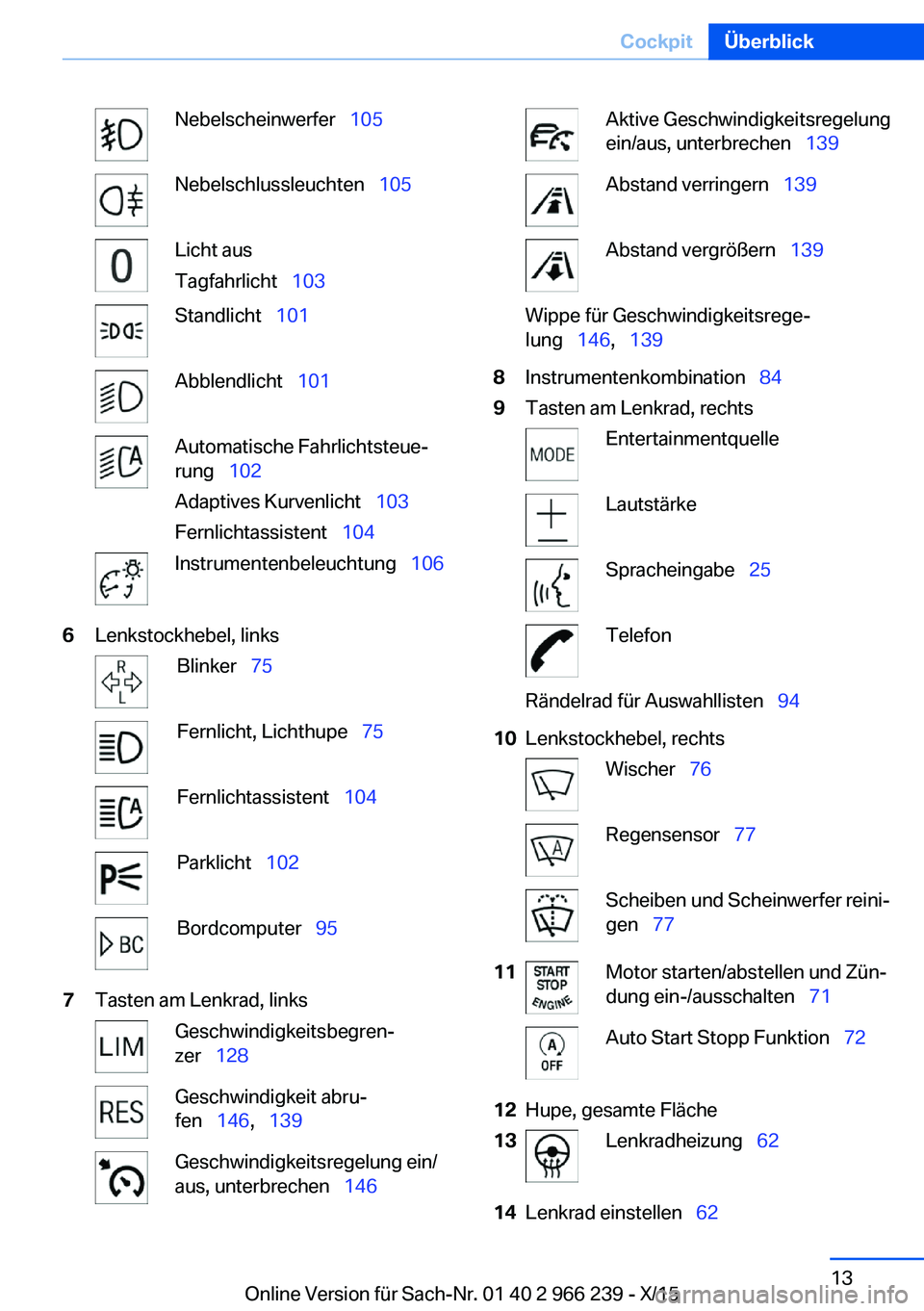
Nebelscheinwerfer 105Nebelschlussleuchten 105Licht aus
Tagfahrlicht 103Standlicht 101Abblendlicht 101Automatische Fahrlichtsteue‐
rung 102
Adaptives Kurvenlicht 103
Fernlichtassistent 104Instrumentenbeleuchtung 1066Lenkstockhebel, linksBlinker 75Fernlicht, Lichthupe 75Fernlichtassistent 104Parklicht 102Bordcomputer 957Tasten am Lenkrad, linksGeschwindigkeitsbegren‐
zer 128Geschwindigkeit abru‐
fen 146, 139Geschwindigkeitsregelung ein/
aus, unterbrechen 146Aktive Geschwindigkeitsregelung
ein/aus, unterbrechen 139Abstand verringern 139Abstand vergrößern 139Wippe für Geschwindigkeitsrege‐
lung 146, 1398Instrumentenkombination 849Tasten am Lenkrad, rechtsEntertainmentquelleLautstärkeSpracheingabe 25TelefonRändelrad für Auswahllisten 9410Lenkstockhebel, rechtsWischer 76Regensensor 77Scheiben und Scheinwerfer reini‐
gen 7711Motor starten/abstellen und Zün‐
dung ein-/ausschalten 71Auto Start Stopp Funktion 7212Hupe, gesamte Fläche13Lenkradheizung 6214Lenkrad einstellen 62Seite 13CockpitÜberblick13
Online Version für Sach-Nr. 01 40 2 966 239 - X/15
Page 14 of 275
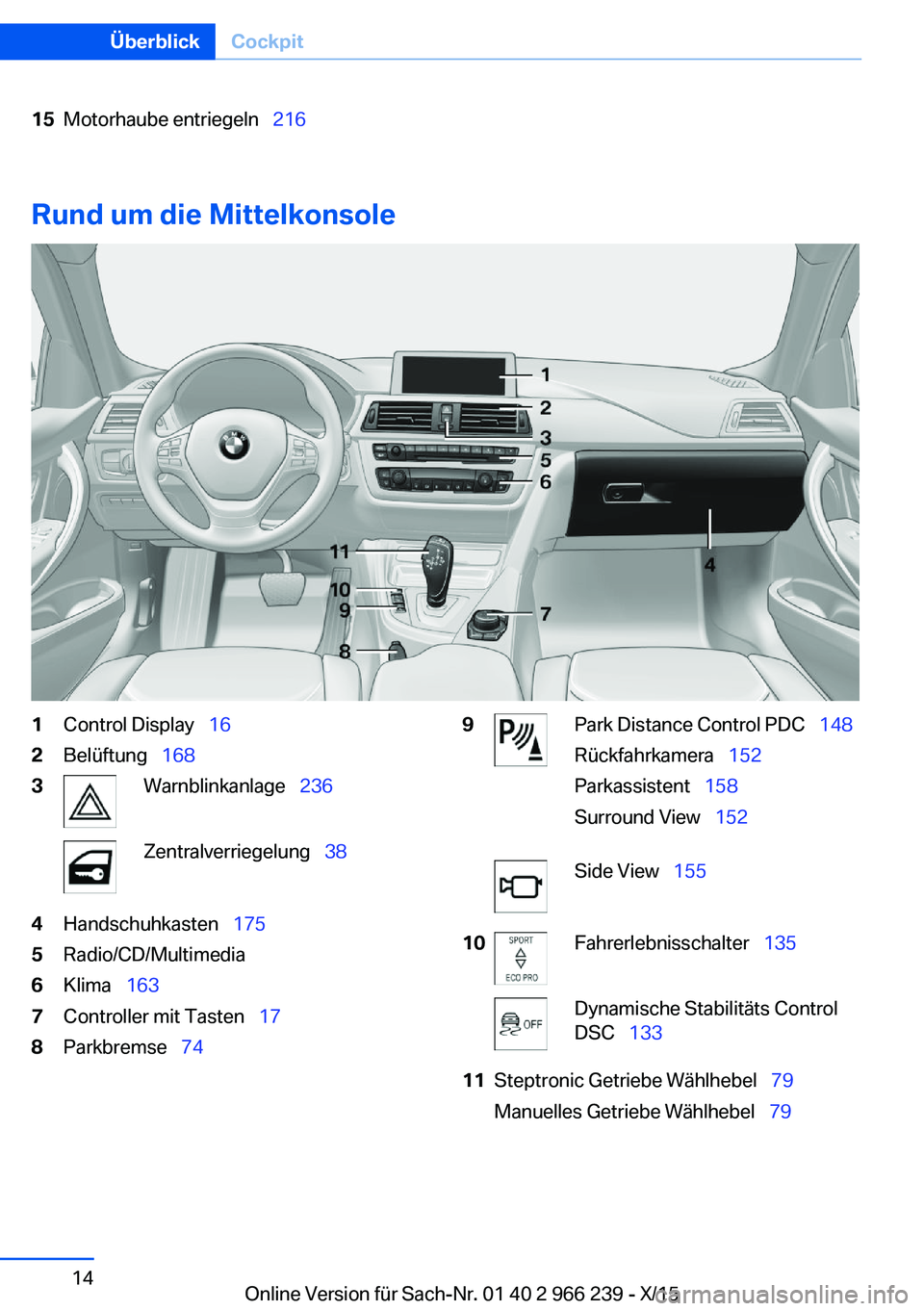
15Motorhaube entriegeln 216
Rund um die Mittelkonsole
1Control Display 162Belüftung 1683Warnblinkanlage 236Zentralverriegelung 384Handschuhkasten 1755Radio/CD/Multimedia6Klima 1637Controller mit Tasten 178Parkbremse 749Park Distance Control PDC 148
Rückfahrkamera 152
Parkassistent 158
Surround View 152Side View 15510Fahrerlebnisschalter 135Dynamische Stabilitäts Control
DSC 13311Steptronic Getriebe Wählhebel 79
Manuelles Getriebe Wählhebel 79Seite 14ÜberblickCockpit14
Online Version für Sach-Nr. 01 40 2 966 239 - X/15
Page 15 of 275
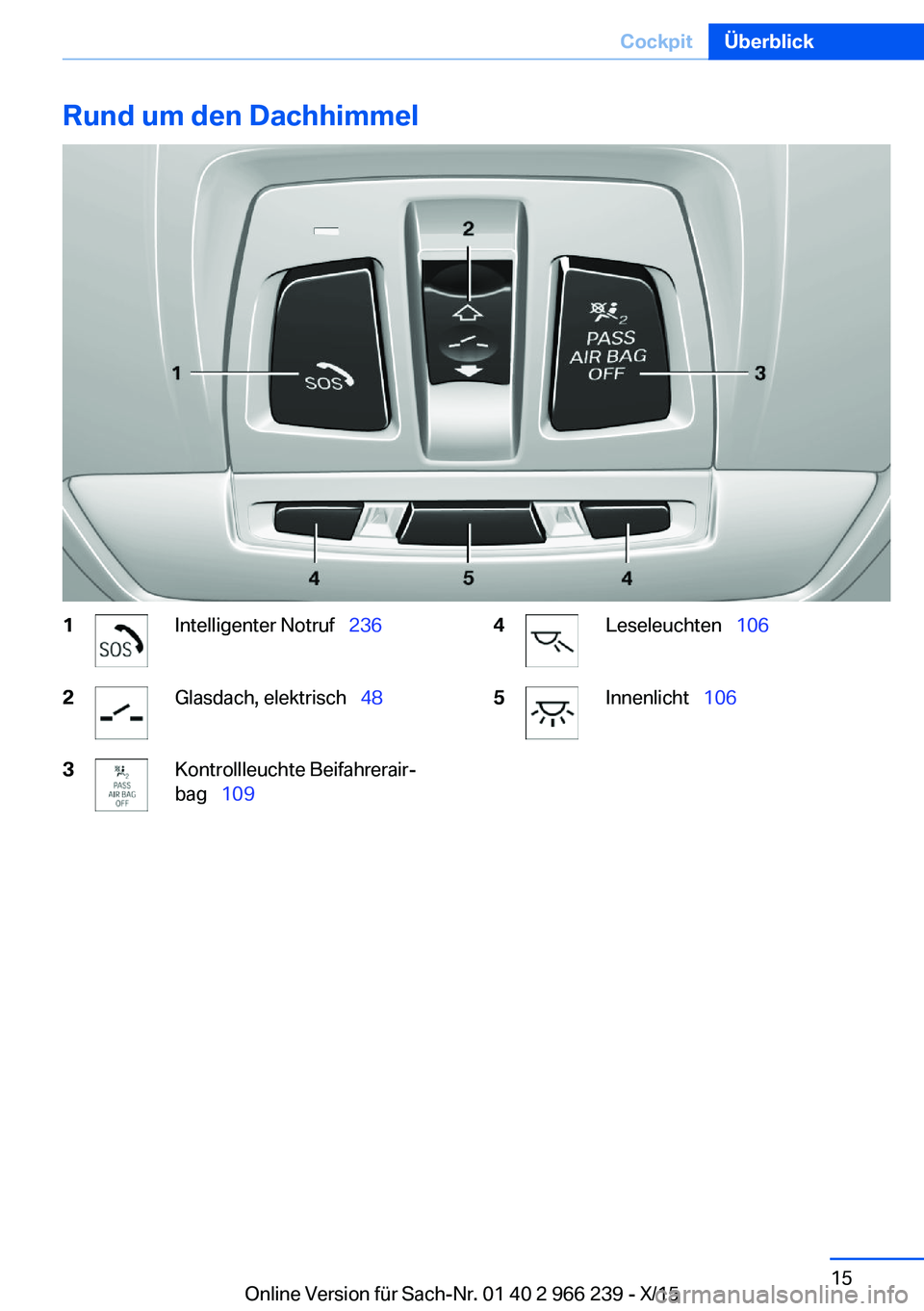
Rund um den Dachhimmel1Intelligenter Notruf 2362Glasdach, elektrisch 483Kontrollleuchte Beifahrerair‐
bag 1094Leseleuchten 1065Innenlicht 106Seite 15CockpitÜberblick15
Online Version für Sach-Nr. 01 40 2 966 239 - X/15
Page 16 of 275
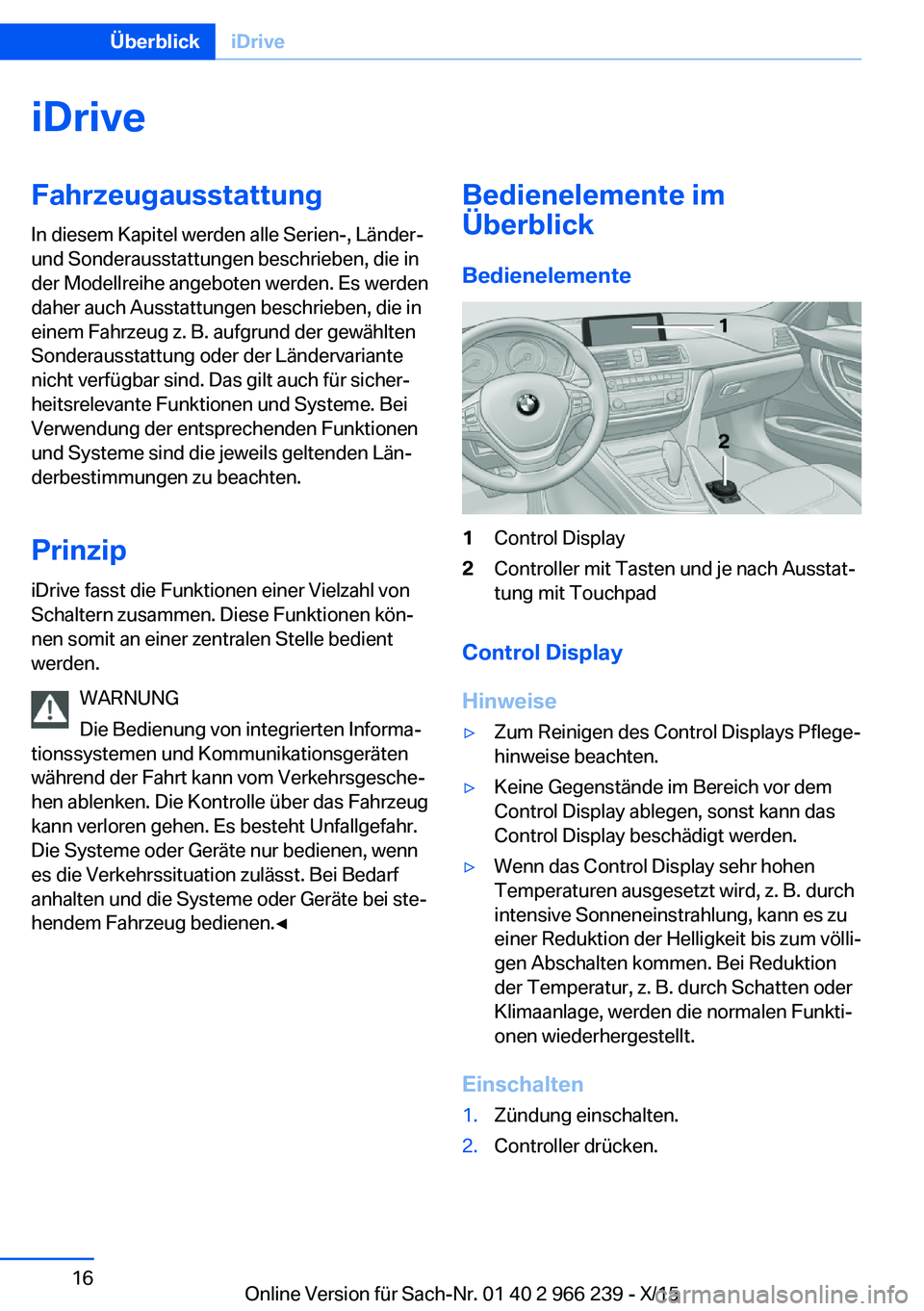
iDriveFahrzeugausstattung
In diesem Kapitel werden alle Serien-, Länder-
und Sonderausstattungen beschrieben, die in
der Modellreihe angeboten werden. Es werden
daher auch Ausstattungen beschrieben, die in
einem Fahrzeug z. B. aufgrund der gewählten
Sonderausstattung oder der Ländervariante
nicht verfügbar sind. Das gilt auch für sicher‐
heitsrelevante Funktionen und Systeme. Bei
Verwendung der entsprechenden Funktionen
und Systeme sind die jeweils geltenden Län‐
derbestimmungen zu beachten.
Prinzip
iDrive fasst die Funktionen einer Vielzahl von
Schaltern zusammen. Diese Funktionen kön‐
nen somit an einer zentralen Stelle bedient
werden.
WARNUNG
Die Bedienung von integrierten Informa‐
tionssystemen und Kommunikationsgeräten
während der Fahrt kann vom Verkehrsgesche‐
hen ablenken. Die Kontrolle über das Fahrzeug
kann verloren gehen. Es besteht Unfallgefahr.
Die Systeme oder Geräte nur bedienen, wenn
es die Verkehrssituation zulässt. Bei Bedarf
anhalten und die Systeme oder Geräte bei ste‐
hendem Fahrzeug bedienen.◀Bedienelemente im
Überblick
Bedienelemente1Control Display2Controller mit Tasten und je nach Ausstat‐
tung mit Touchpad
Control Display
Hinweise
▷Zum Reinigen des Control Displays Pflege‐
hinweise beachten.▷Keine Gegenstände im Bereich vor dem
Control Display ablegen, sonst kann das
Control Display beschädigt werden.▷Wenn das Control Display sehr hohen
Temperaturen ausgesetzt wird, z. B. durch
intensive Sonneneinstrahlung, kann es zu
einer Reduktion der Helligkeit bis zum völli‐
gen Abschalten kommen. Bei Reduktion
der Temperatur, z. B. durch Schatten oder
Klimaanlage, werden die normalen Funkti‐
onen wiederhergestellt.
Einschalten
1.Zündung einschalten.2.Controller drücken.Seite 16ÜberblickiDrive16
Online Version für Sach-Nr. 01 40 2 966 239 - X/15
Page 17 of 275
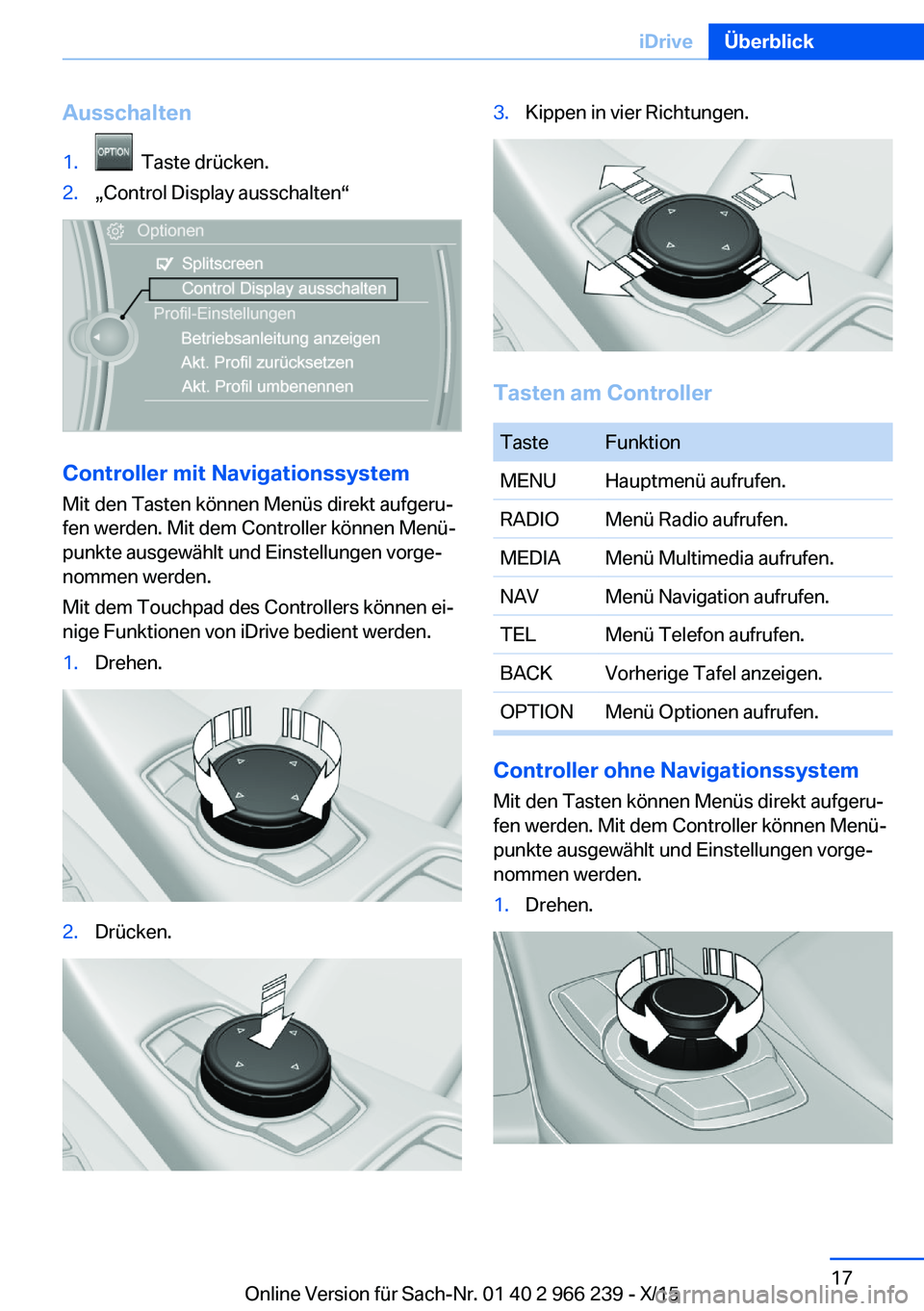
Ausschalten1. Taste drücken.2.„Control Display ausschalten“
Controller mit Navigationssystem
Mit den Tasten können Menüs direkt aufgeru‐
fen werden. Mit dem Controller können Menü‐ punkte ausgewählt und Einstellungen vorge‐
nommen werden.
Mit dem Touchpad des Controllers können ei‐
nige Funktionen von iDrive bedient werden.
1.Drehen.2.Drücken.3.Kippen in vier Richtungen.
Tasten am Controller
TasteFunktionMENUHauptmenü aufrufen.RADIOMenü Radio aufrufen.MEDIAMenü Multimedia aufrufen.NAVMenü Navigation aufrufen.TELMenü Telefon aufrufen.BACKVorherige Tafel anzeigen.OPTIONMenü Optionen aufrufen.
Controller ohne Navigationssystem
Mit den Tasten können Menüs direkt aufgeru‐
fen werden. Mit dem Controller können Menü‐
punkte ausgewählt und Einstellungen vorge‐
nommen werden.
1.Drehen.Seite 17iDriveÜberblick17
Online Version für Sach-Nr. 01 40 2 966 239 - X/15
Page 18 of 275
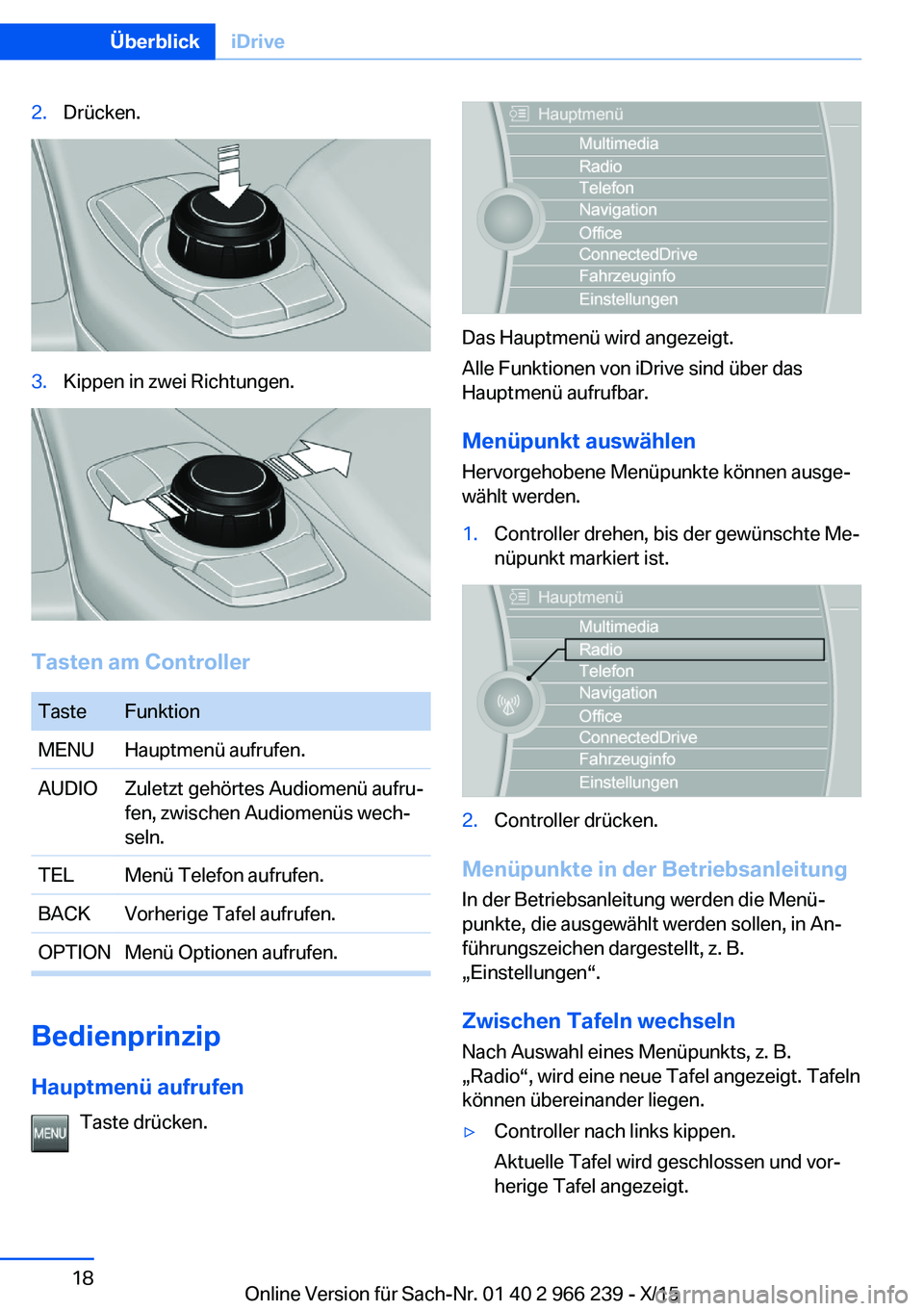
2.Drücken.3.Kippen in zwei Richtungen.
Tasten am Controller
TasteFunktionMENUHauptmenü aufrufen.AUDIOZuletzt gehörtes Audiomenü aufru‐
fen, zwischen Audiomenüs wech‐
seln.TELMenü Telefon aufrufen.BACKVorherige Tafel aufrufen.OPTIONMenü Optionen aufrufen.
Bedienprinzip
Hauptmenü aufrufen Taste drücken.
Das Hauptmenü wird angezeigt.
Alle Funktionen von iDrive sind über das
Hauptmenü aufrufbar.
Menüpunkt auswählen
Hervorgehobene Menüpunkte können ausge‐
wählt werden.
1.Controller drehen, bis der gewünschte Me‐
nüpunkt markiert ist.2.Controller drücken.
Menüpunkte in der Betriebsanleitung
In der Betriebsanleitung werden die Menü‐
punkte, die ausgewählt werden sollen, in An‐
führungszeichen dargestellt, z. B.
„Einstellungen“.
Zwischen Tafeln wechseln Nach Auswahl eines Menüpunkts, z. B.
„Radio“, wird eine neue Tafel angezeigt. Tafeln
können übereinander liegen.
▷Controller nach links kippen.
Aktuelle Tafel wird geschlossen und vor‐
herige Tafel angezeigt.Seite 18ÜberblickiDrive18
Online Version für Sach-Nr. 01 40 2 966 239 - X/15
Page 19 of 275
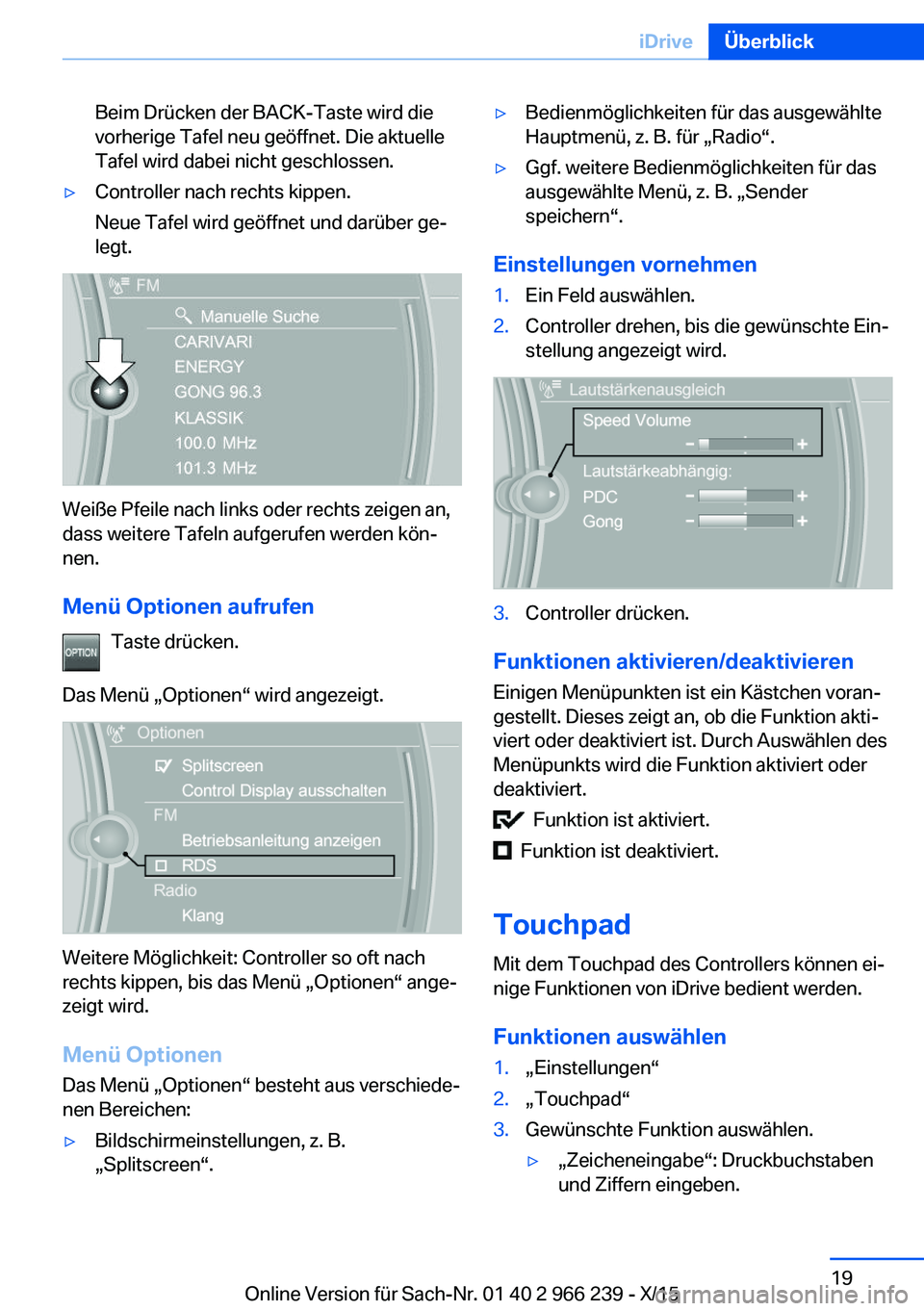
Beim Drücken der BACK-Taste wird die
vorherige Tafel neu geöffnet. Die aktuelle
Tafel wird dabei nicht geschlossen.▷Controller nach rechts kippen.
Neue Tafel wird geöffnet und darüber ge‐
legt.
Weiße Pfeile nach links oder rechts zeigen an,
dass weitere Tafeln aufgerufen werden kön‐
nen.
Menü Optionen aufrufen Taste drücken.
Das Menü „Optionen“ wird angezeigt.
Weitere Möglichkeit: Controller so oft nach
rechts kippen, bis das Menü „Optionen“ ange‐
zeigt wird.
Menü Optionen Das Menü „Optionen“ besteht aus verschiede‐
nen Bereichen:
▷Bildschirmeinstellungen, z. B.
„Splitscreen“.▷Bedienmöglichkeiten für das ausgewählte
Hauptmenü, z. B. für „Radio“.▷Ggf. weitere Bedienmöglichkeiten für das
ausgewählte Menü, z. B. „Sender
speichern“.
Einstellungen vornehmen
1.Ein Feld auswählen.2.Controller drehen, bis die gewünschte Ein‐
stellung angezeigt wird.3.Controller drücken.
Funktionen aktivieren/deaktivieren
Einigen Menüpunkten ist ein Kästchen voran‐
gestellt. Dieses zeigt an, ob die Funktion akti‐
viert oder deaktiviert ist. Durch Auswählen des
Menüpunkts wird die Funktion aktiviert oder
deaktiviert.
Funktion ist aktiviert.
Funktion ist deaktiviert.
Touchpad
Mit dem Touchpad des Controllers können ei‐
nige Funktionen von iDrive bedient werden.
Funktionen auswählen
1.„Einstellungen“2.„Touchpad“3.Gewünschte Funktion auswählen.▷„Zeicheneingabe“: Druckbuchstaben
und Ziffern eingeben.Seite 19iDriveÜberblick19
Online Version für Sach-Nr. 01 40 2 966 239 - X/15
Page 20 of 275
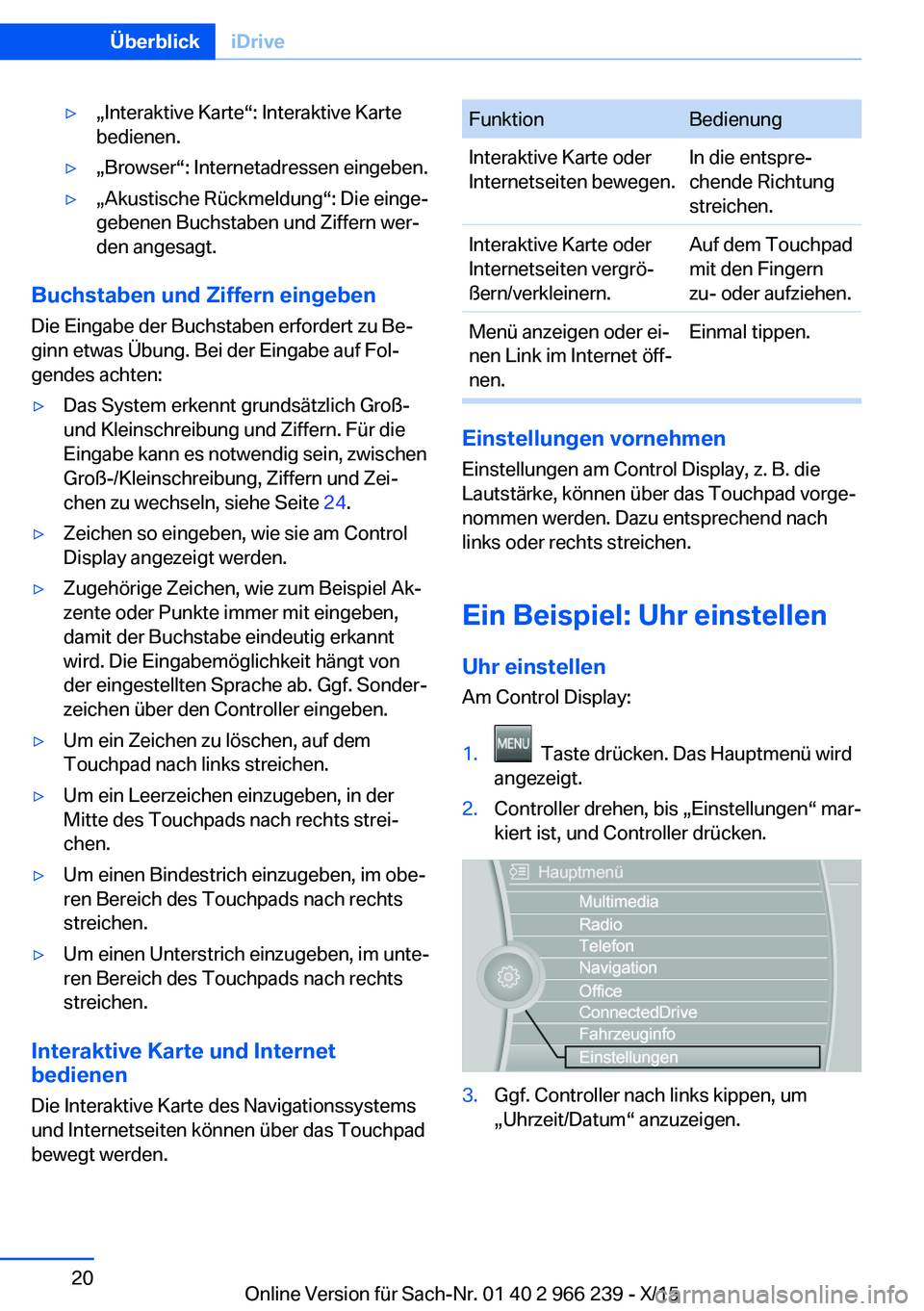
▷„Interaktive Karte“: Interaktive Karte
bedienen.▷„Browser“: Internetadressen eingeben.▷„Akustische Rückmeldung“: Die einge‐
gebenen Buchstaben und Ziffern wer‐
den angesagt.
Buchstaben und Ziffern eingeben
Die Eingabe der Buchstaben erfordert zu Be‐
ginn etwas Übung. Bei der Eingabe auf Fol‐
gendes achten:
▷Das System erkennt grundsätzlich Groß-
und Kleinschreibung und Ziffern. Für die
Eingabe kann es notwendig sein, zwischen
Groß-/Kleinschreibung, Ziffern und Zei‐
chen zu wechseln, siehe Seite 24.▷Zeichen so eingeben, wie sie am Control
Display angezeigt werden.▷Zugehörige Zeichen, wie zum Beispiel Ak‐
zente oder Punkte immer mit eingeben,
damit der Buchstabe eindeutig erkannt
wird. Die Eingabemöglichkeit hängt von
der eingestellten Sprache ab. Ggf. Sonder‐
zeichen über den Controller eingeben.▷Um ein Zeichen zu löschen, auf dem
Touchpad nach links streichen.▷Um ein Leerzeichen einzugeben, in der
Mitte des Touchpads nach rechts strei‐
chen.▷Um einen Bindestrich einzugeben, im obe‐
ren Bereich des Touchpads nach rechts
streichen.▷Um einen Unterstrich einzugeben, im unte‐
ren Bereich des Touchpads nach rechts
streichen.
Interaktive Karte und Internet
bedienen
Die Interaktive Karte des Navigationssystems
und Internetseiten können über das Touchpad
bewegt werden.
FunktionBedienungInteraktive Karte oder
Internetseiten bewegen.In die entspre‐
chende Richtung
streichen.Interaktive Karte oder
Internetseiten vergrö‐
ßern/verkleinern.Auf dem Touchpad
mit den Fingern
zu- oder aufziehen.Menü anzeigen oder ei‐
nen Link im Internet öff‐
nen.Einmal tippen.
Einstellungen vornehmen
Einstellungen am Control Display, z. B. die
Lautstärke, können über das Touchpad vorge‐
nommen werden. Dazu entsprechend nach
links oder rechts streichen.
Ein Beispiel: Uhr einstellen
Uhr einstellen Am Control Display:
1. Taste drücken. Das Hauptmenü wird
angezeigt.2.Controller drehen, bis „Einstellungen“ mar‐
kiert ist, und Controller drücken.3.Ggf. Controller nach links kippen, um
„Uhrzeit/Datum“ anzuzeigen.Seite 20ÜberblickiDrive20
Online Version für Sach-Nr. 01 40 2 966 239 - X/15